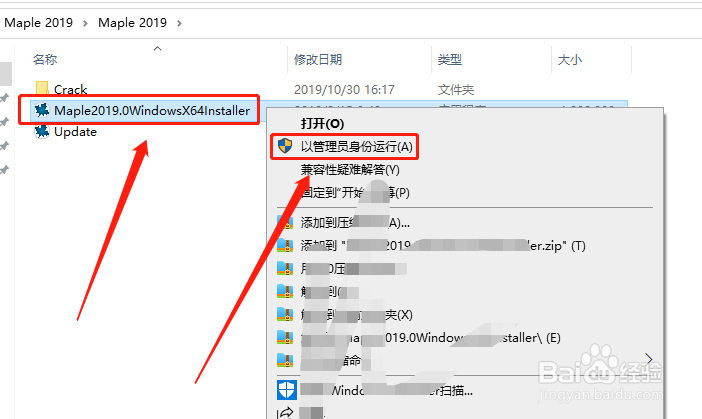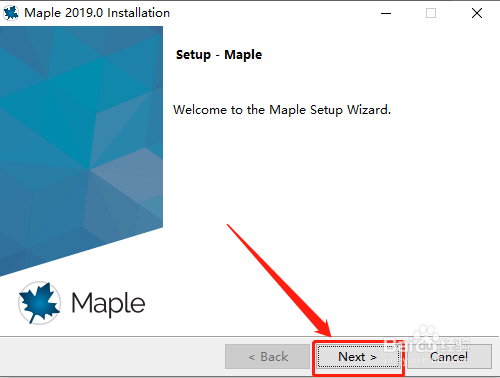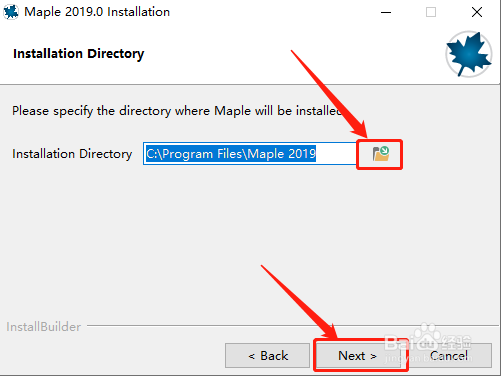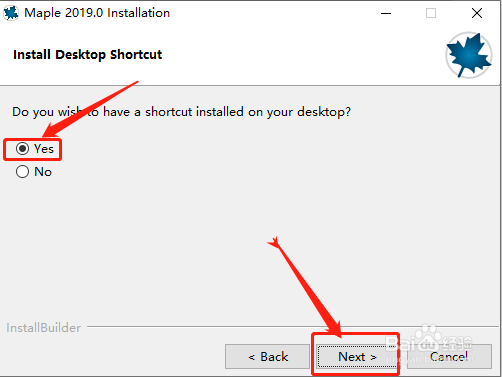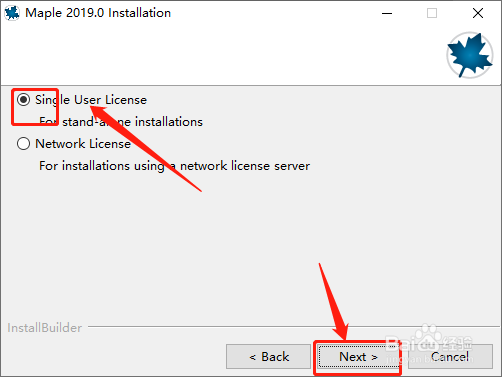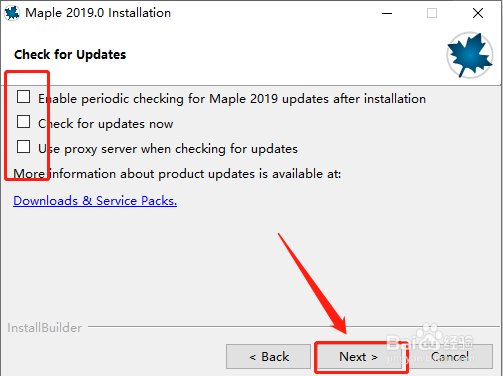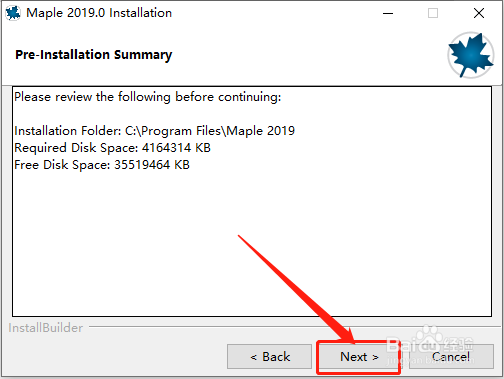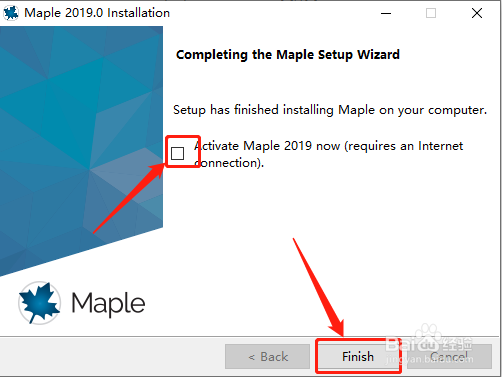Windows系统安装Maple2019图解教程
1、打开安装包文件夹,使用管理员权限运行如图所示的应用程序
2、然后会打开安装向导窗口,点击Next按钮
3、阅读许可协议,选中I Accept the agreement选项
4、点击如图所示的文件夹小图标修改安装目录文件夹
5、选择是否创建桌面快捷方式,点击Next继续
6、这里选中第一个选项,点击Next
7、取消图中的勾选,点击Next
8、在如图所示的界面,点击Next按钮开始安装程序
9、等待程序安装完成,点击Finish按钮关闭安装向导窗口
声明:本网站引用、摘录或转载内容仅供网站访问者交流或参考,不代表本站立场,如存在版权或非法内容,请联系站长删除,联系邮箱:site.kefu@qq.com。
阅读量:49
阅读量:28
阅读量:30
阅读量:31
阅读量:55